【MUGEN教程】如何让透明素材更有质感
不知道你在制作mugen人物的时候有没有这样的疑问
多数原作中素材颜色鲜艳,且带有边缘透明效果,有没有可能在mugen实现一样或者接近的透明效果呢
本文我们系统讲解一下,如何提高改善透明素材的质感
加深前后效果对比:


为了加强透明色表现力而做的特殊处理.
需要用到工具:PS,FF(建议3.0以上)
首先将同一组素材利用ps合成为一张图片,方便统一同一组素材的色表,之所以这样做后面会提到

底层填充黑色(目的去除纯白占用的色块)
PS:选中背景图层,菜单:编辑→填充(黑色)
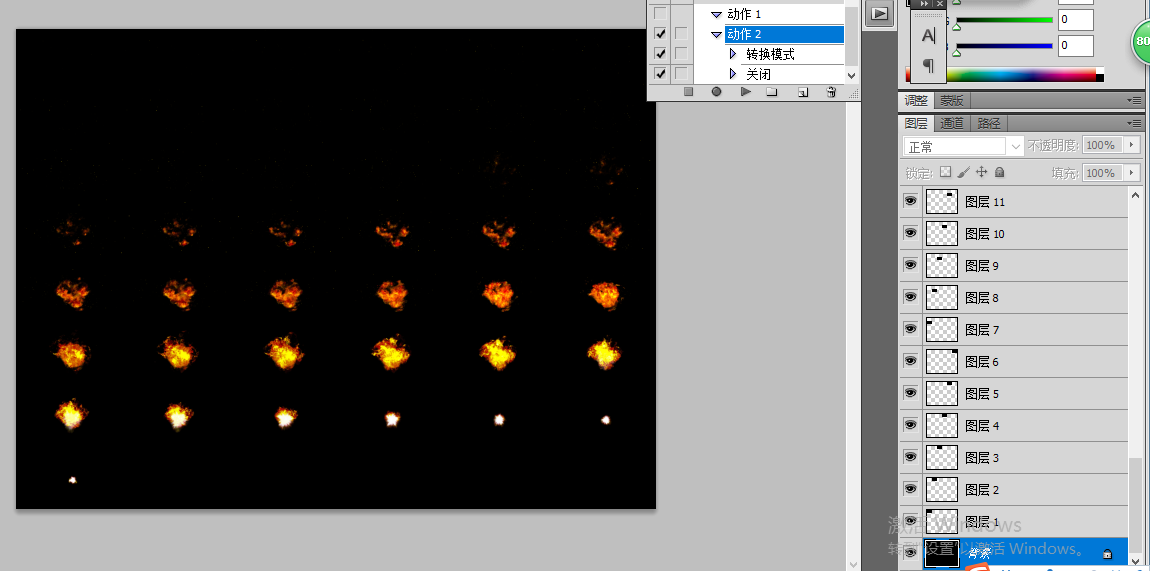
接下来我们对素材进行256色转化(索引颜色)
PS:图像→模式→索引颜色(取消透明度勾选,杂边仿色选择无,调板选局部的随便一个)强制颜色选择自定义然后把第一格改为黑色(000000)(因为黑色在mugen的air效果A中会被完全透明,顾将此颜色作为素材透明色)
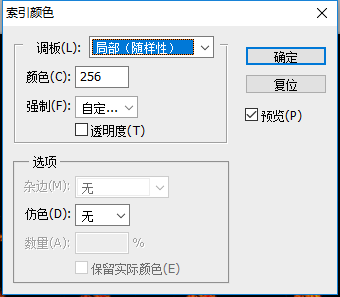
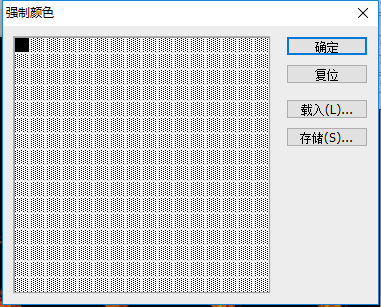
到这里为止我们完成了一半了,打开颜色表PS:图像→模式→颜色表
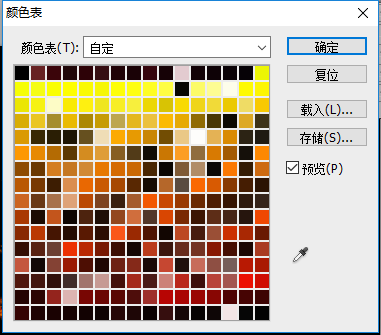
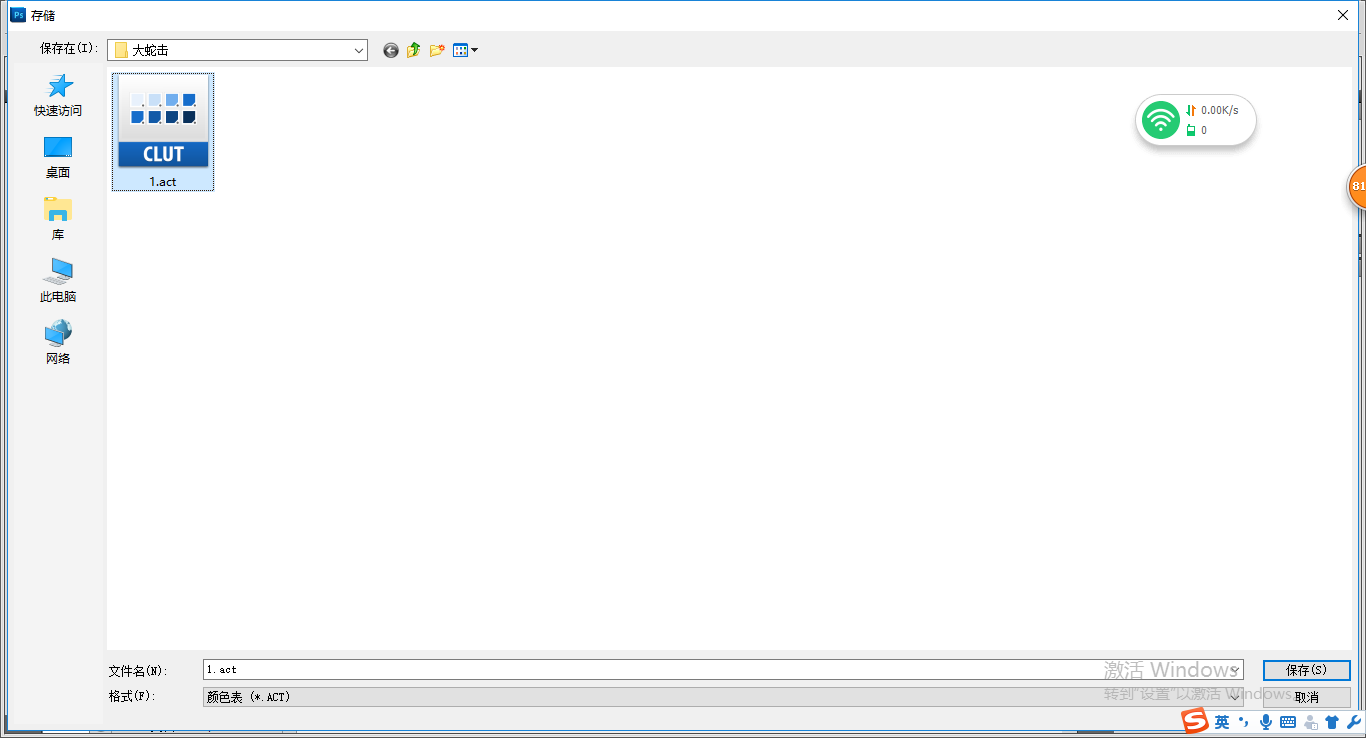
这是我们获得的颜色表,点击存储,备份颜色表,接下来保存我们合成的图片采用PNG格式(方便接下来的批处理操作)
将图片转换会RGB色(PS:图像→模式→RGB)
打开动作窗口(PS:窗口→动作),并新建动作,红点亮时为动作记录


进行我们图片处理的操作:
转换图片为256色(图像→模式→索引颜色)调板选择自定义导入先前储存的色表
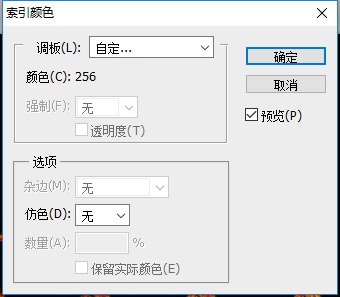

关闭并储存图片,终止动作记录
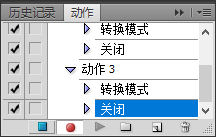
我们的动作模板已经做好
处理剩余素材(PS:文件→自动→批处理),选择素材组所在文件夹,点击确定完成所有图片的处理

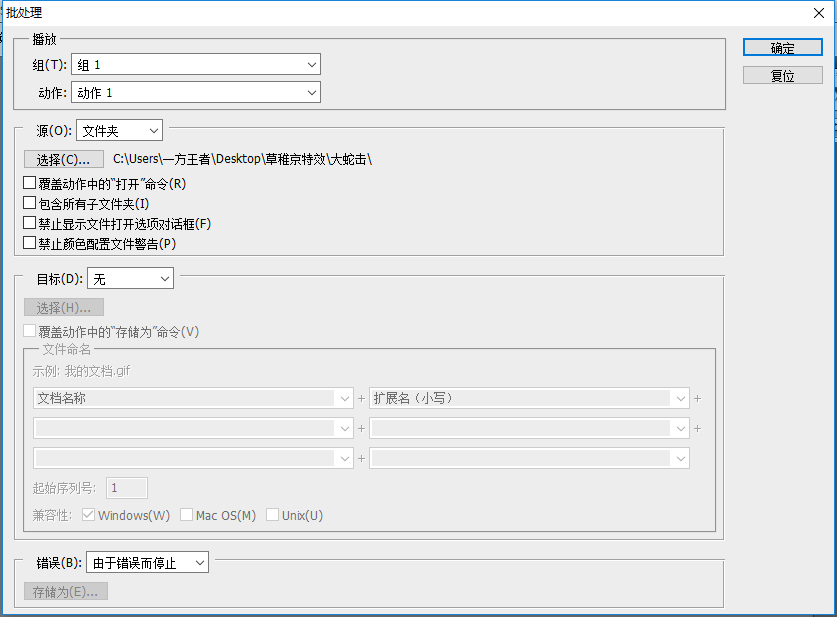
用FF(此处为3.0以上版本)直接导入素材(此处颜色表不要选择倒置)
此时FF边上可以看到一个新生成的色表,将组号改成和图片组一样,方便记忆,另存人物sff为版本1.1
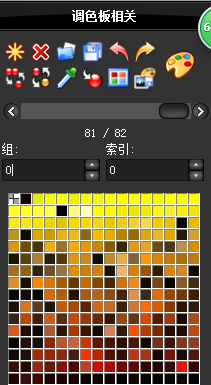
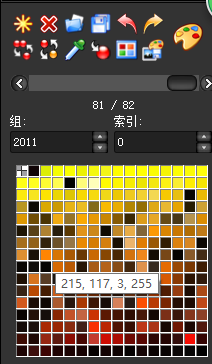
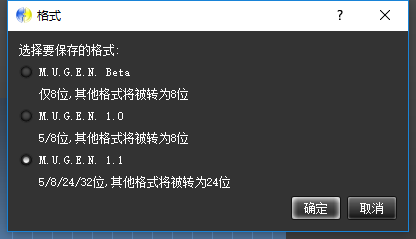
Ps打开先前合成的素材图,对其去色处理(PS:图像→调整→去色),关闭并保存图像
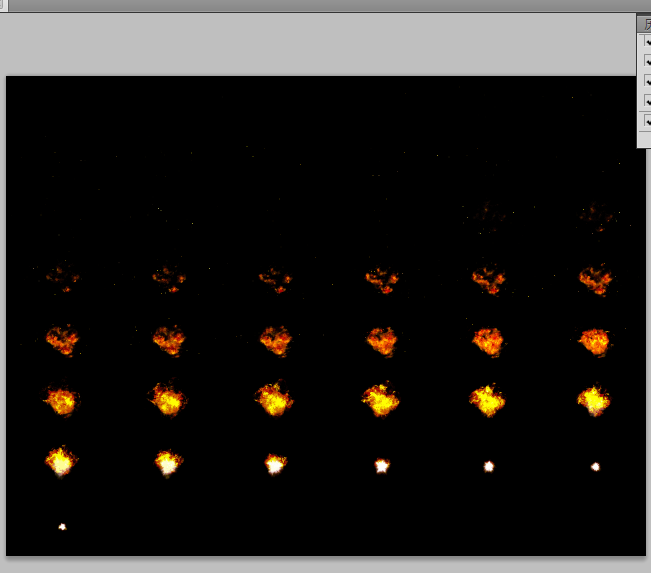
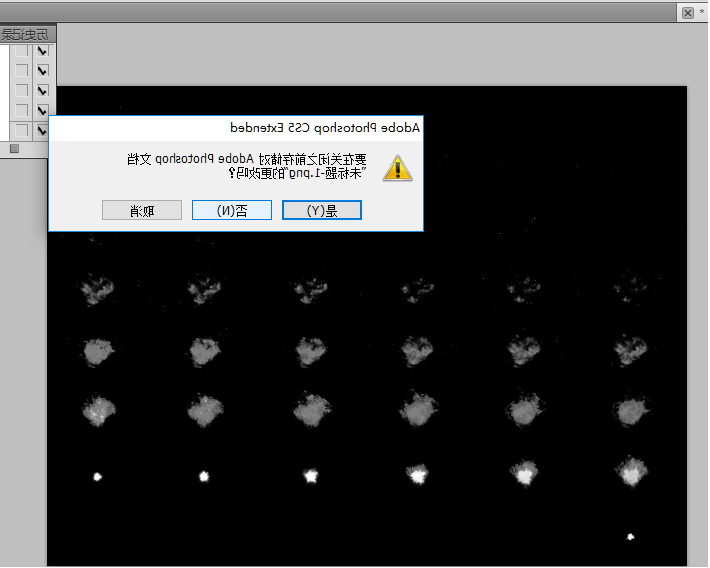
回到FF,在刚才的调色板界面点击添加多个调色板,来源选择刚刚用PS去色处理后的合成图。组号设置为与去色前组号相同,索引下面数字写1,存储人物sff
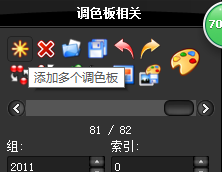
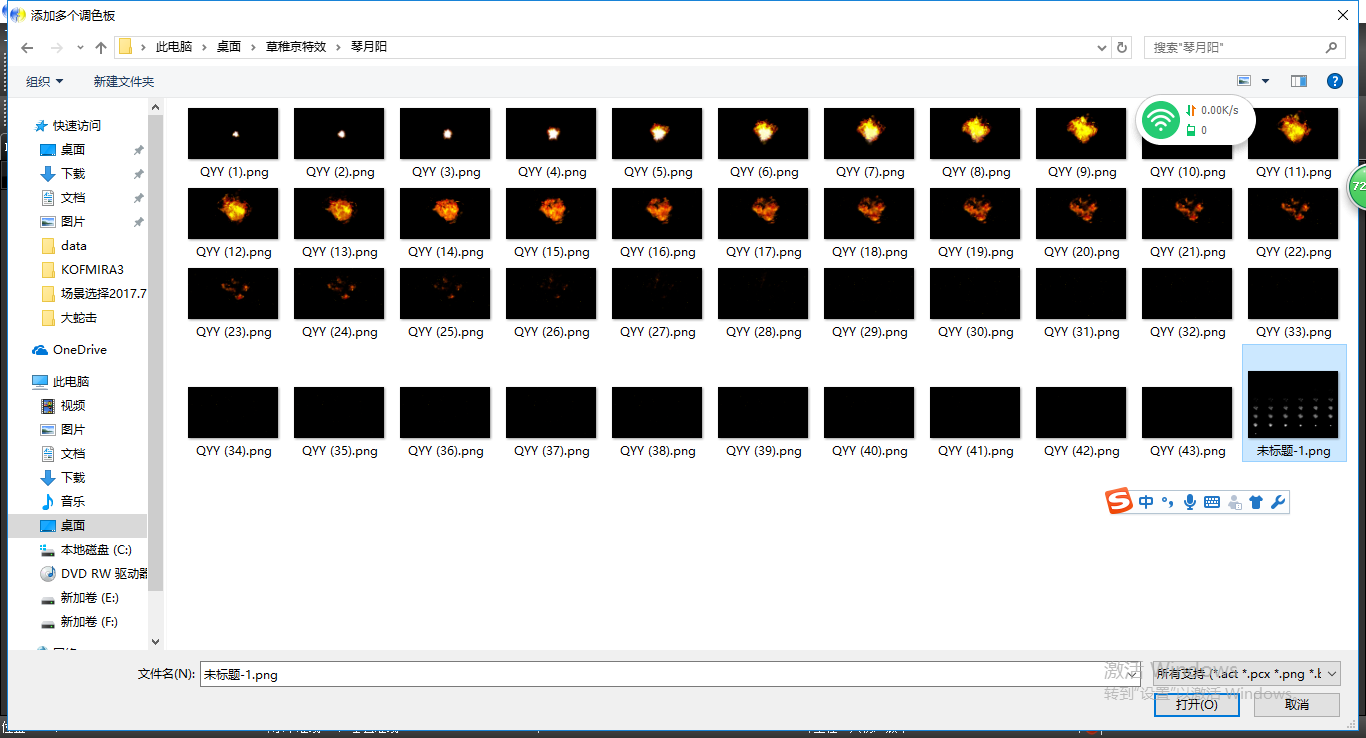
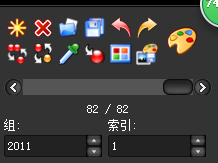
然后用导入的图片编写AIR(此处跳过不说)
人物cns利用Explod的sctrl添加动作(特效)
类似:(trans = add与在air里将透明色设置为A效果相同)
然后我们复制这组sctrl,拷贝之后的sctrl的trans改为sub(air中的S),并添加一行变色代码(remappal)等号后面的数字为去色后添加的色表的组号和索引号(上图3),然后将图层改为负数(sprpriority推荐使用“-9999”)
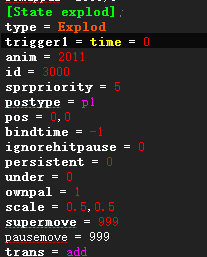
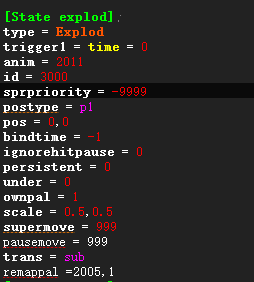
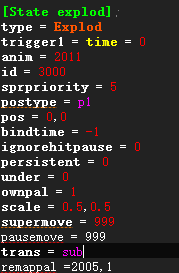
如此图片加深的特殊处理就结束了,进游戏体验不一样的透明效果吧
感谢阅读!!!!此处引用游戏截图来自MUGEN游戏KOFRIVALS
